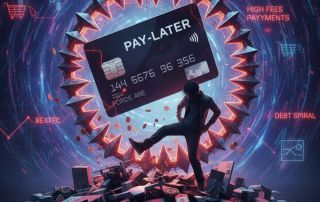Emails als PDF archivieren in Outlook
Je mehr E-Mails man in seinem Postfach ansammelt, umso unübersichtlicher wird es mit der Zeit. Da kommt dann vermutlich irgendwann der große Kehrbesen zum Einsatz, und es werden Mails gelöscht die man im nachhinein vielleicht doch lieber behalten hätte.
Outlook selbst bietet natürlich auch eine Archivierungsfunktion an um Platz zu sparen, allerdings kommen Sie an diese Mails nur in lesbarer Form heran wenn Sie eben auch ein Outlook nutzen.
Von daher bräuchte man eigentlich eine Möglichkeit E-Mails in einem gängigen Format zu wie dem PDF Format zu speichern.
Wie Sie mit einem Schlag sämtliche E-Mails in Outlook als PDF Dateien speichern und archivieren können möchten wir in diesem Artikel beschreiben.

Emails als PDF archivieren in Outlook
Je mehr E-Mails man in seinem Postfach ansammelt, umso unübersichtlicher wird es mit der Zeit. Da kommt dann vermutlich irgendwann der große Kehrbesen zum Einsatz, und es werden Mails gelöscht die man im nachhinein vielleicht doch lieber behalten hätte.
Outlook selbst bietet natürlich auch eine Archivierungsfunktion an um Platz zu sparen, allerdings kommen Sie an diese Mails nur in lesbarer Form heran wenn Sie eben auch ein Outlook nutzen.
Von daher bräuchte man eigentlich eine Möglichkeit E-Mails in einem gängigen Format zu wie dem PDF Format zu speichern.
Wie Sie mit einem Schlag sämtliche E-Mails in Outlook als PDF Dateien speichern und archivieren können möchten wir in diesem Artikel beschreiben.

1. Virtuellen Drucker einrichten
1. Virtuellen Drucker einrichten
Von Haus aus können Sie unter Windows in Kombination mit Outlook 2016 E-Mails zwar nicht als PDF direkt speichern, aber durch den Dienst „Microsoft Print to PDF“ mittels eines virtuellen Druckers als PDF drucken / speichern.
Standardmäßig ist dieser (zumindest in Windows 10) auch aktiviert, so das Sie hier nichts weiter machen müssen. Falls der Dienst dennoch nicht aktiviert ist, lässt er sich in den Einstellungen – Geräte – Drucker und Scanner einfach hinzufügen.
Siehe Abb.: (klicken zum vergrößern)
Von Haus aus können Sie unter Windows in Kombination mit Outlook 2016 E-Mails zwar nicht als PDF direkt speichern, aber durch den Dienst „Microsoft Print to PDF“ mittels eines virtuellen Druckers als PDF drucken / speichern.
Standardmäßig ist dieser (zumindest in Windows 10) auch aktiviert, so das Sie hier nichts weiter machen müssen. Falls der Dienst dennoch nicht aktiviert ist, lässt er sich in den Einstellungen – Geräte – Drucker und Scanner einfach hinzufügen.
Siehe Abb.:
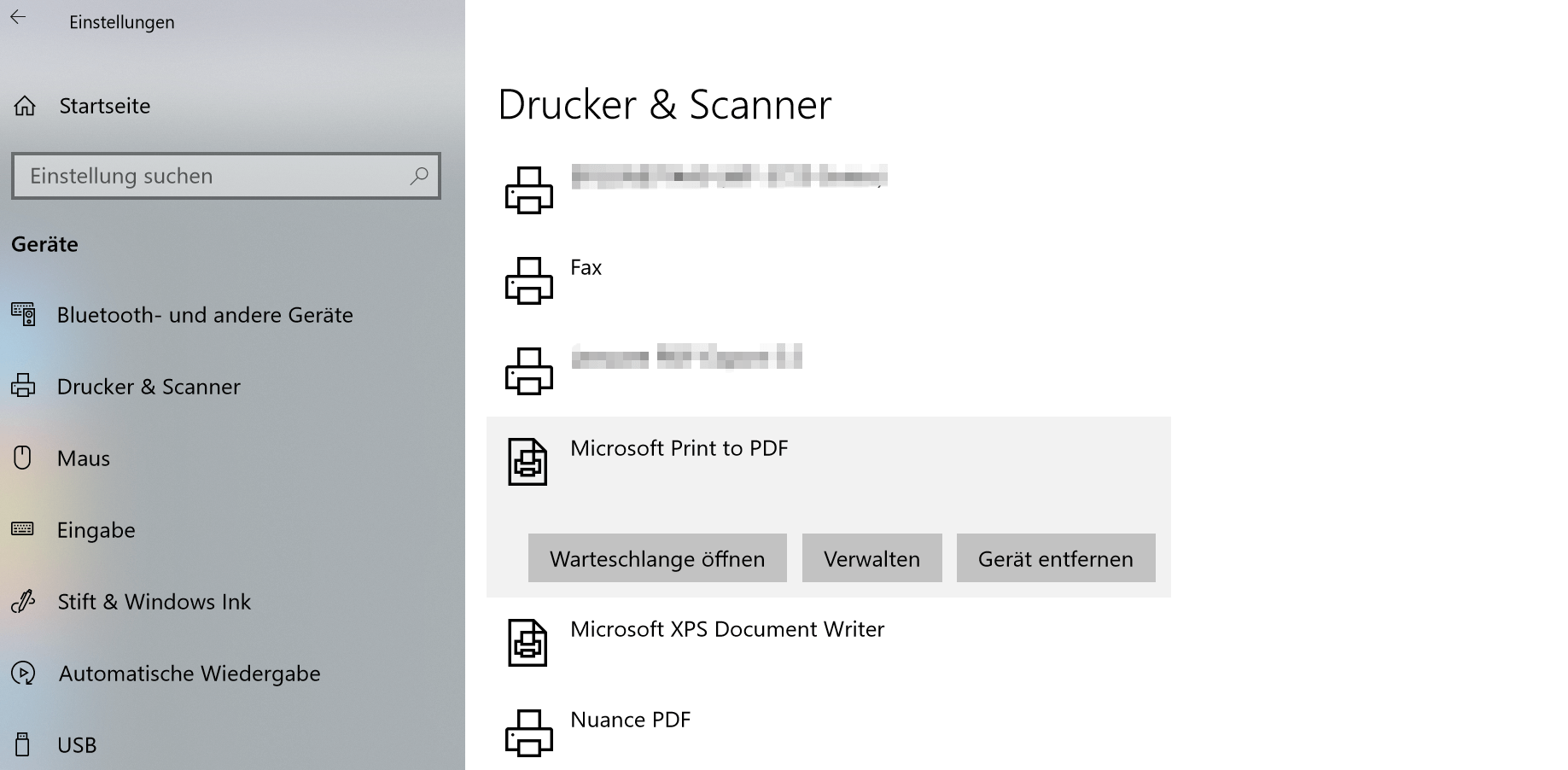
2. E-Mails mit Bordmitteln als PDF speichern
2. E-Mails mit Bordmitteln als PDF speichern
Jetzt haben wir die Möglichkeit E-Mails nicht nur einzeln, sondern auch als Sammelauftrag als PDF zu speichern.
Hinweis:
Es gilt aber zu beachten das hier nicht die Anhänge wie z.B. Bilder, Dokumente, etc. mit berücksichtigt werden. Es werden nur die E-Mails selbst archiviert.
Um mehrere E-Mails auf einen Schlag als PDF zu speichern gehen Sie wie folgt vor:
- Markieren Sie die gewünschten E-Mails in Outlook
- Gehen über den Reiter „Datei“ – „Drucken“ und wählen dort als Drucker „Microsoft Print to PDF“ aus
- Wählen den gewünschten Speicherort und einen Dateinamen
Siehe Abb.: (klicken zum vergrößern)
Jetzt haben wir die Möglichkeit E-Mails nicht nur einzeln, sondern auch als Sammelauftrag als PDF zu speichern.
Hinweis:
Es gilt aber zu beachten das hier nicht die Anhänge wie z.B. Bilder, Dokumente, etc. mit berücksichtigt werden. Es werden nur die E-Mails selbst archiviert.
Um mehrere E-Mails auf einen Schlag als PDF zu speichern gehen Sie wie folgt vor:
- Markieren Sie die gewünschten E-Mails in Outlook
- Gehen über den Reiter „Datei“ – „Drucken“ und wählen dort als Drucker „Microsoft Print to PDF“ aus
- Wählen den gewünschten Speicherort und einen Dateinamen
Siehe Abb.:
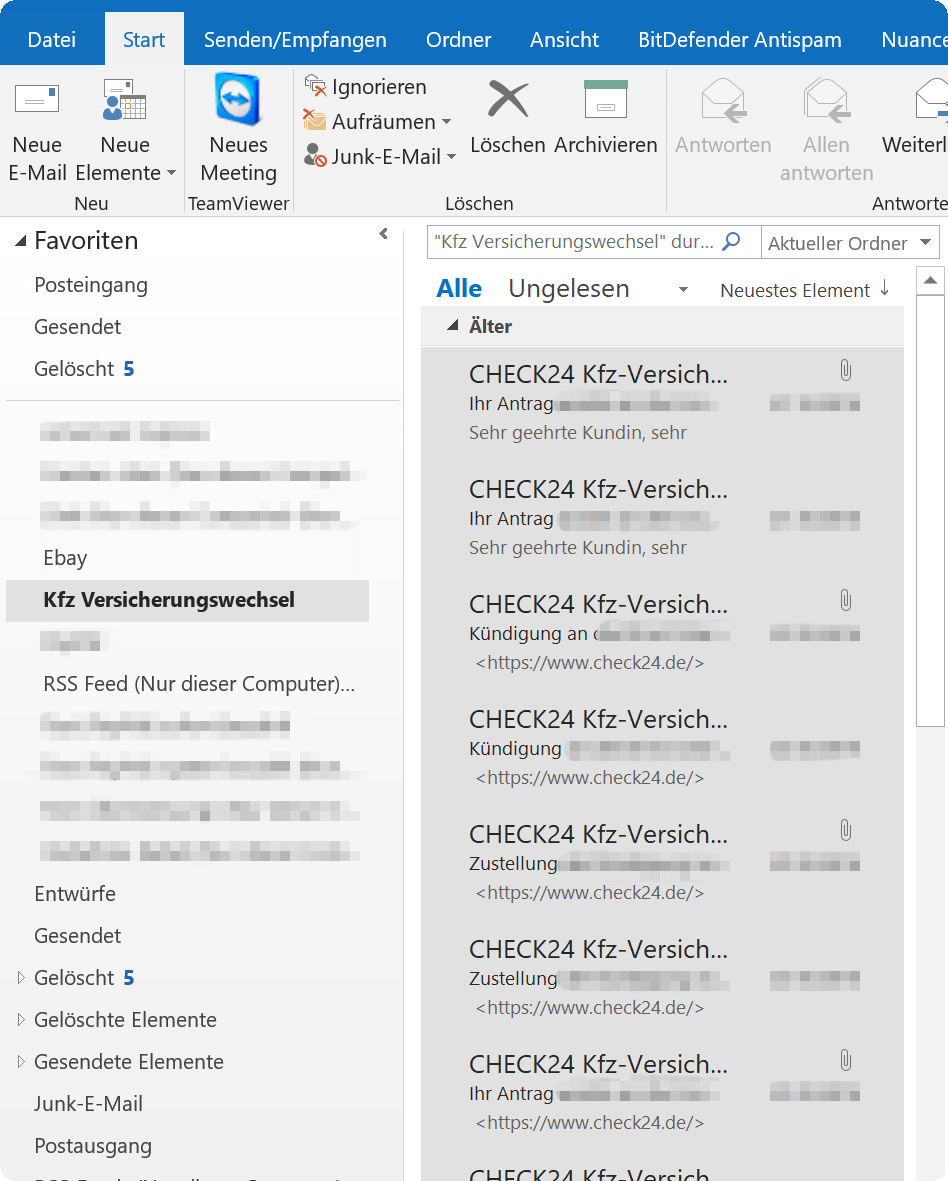
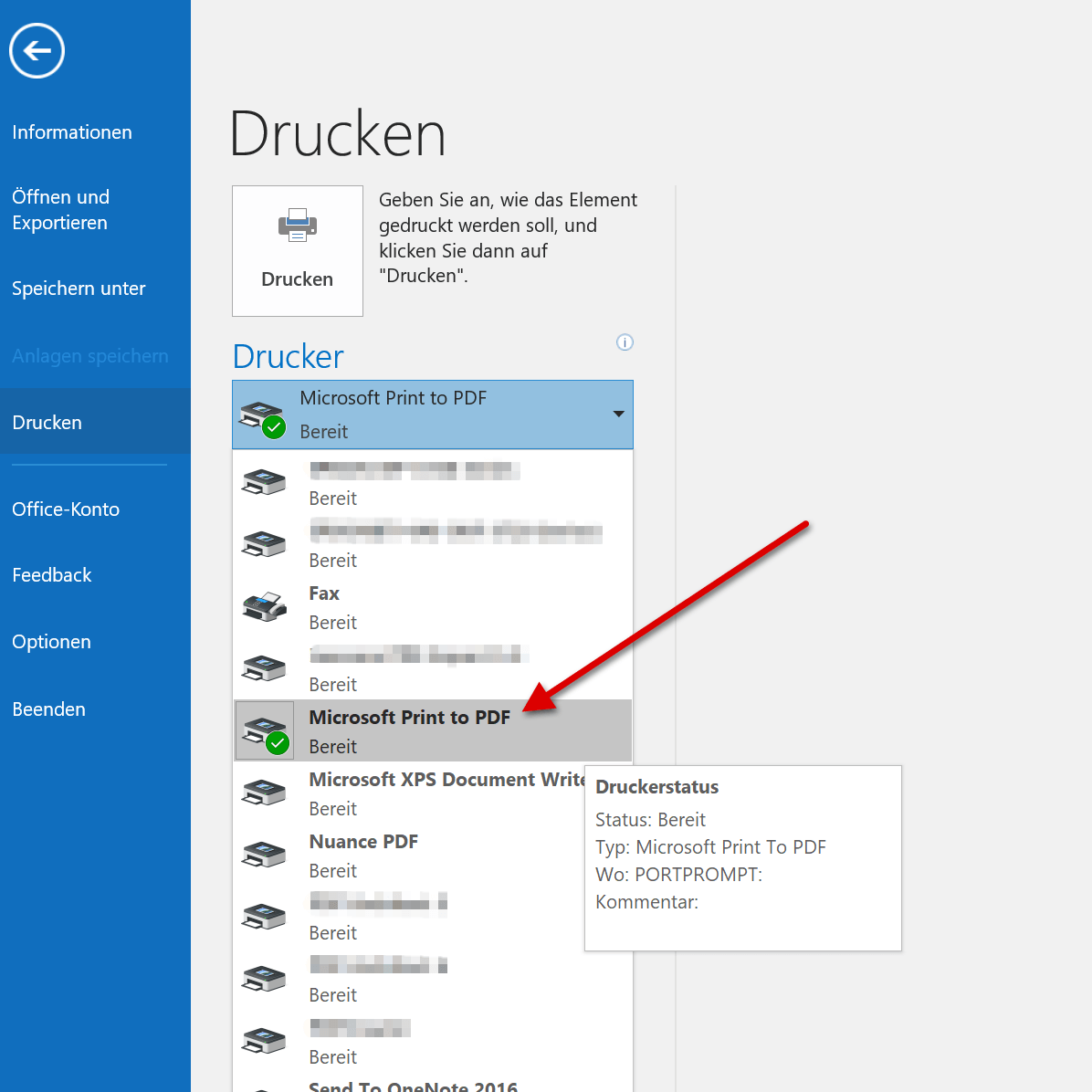
3. E-Mails in Outlook per Software archivieren
3. E-Mails in Outlook per Software archivieren
Wie Sie gesehen haben geht das ganze eigentlich ganz bequem mit dem virtuellen Drucker von Microsoft.
Wenn Sie allerdings ein paar Funktionen mehr brauchen, und vor allem auch die Dateianhänge aus E-Mails entweder in die Archivierung mit einschließen möchten, kommen Sie um eine externe Softwarelösung nicht herum.
Empfehlen können wir Nuance Power PDF Standard welche wir selbst auch seit einigen Jahren nutzen, und mittlerweile nicht mehr missen möchten, da sie sich perfekt in Outlook integriert und eine ganze Reihe mehr Möglichkeiten bietet.
Die Vorgehensweise zur Archivierung ist hier ähnlich der vorangegangenen:
- Markieren Sie die gewünschten E-Mails zur Archivierung
- Wählen nun über die neuen Registerkarten eine der Wahlmöglichkeiten zur Archivierung
Am Ende haben Sie alle E-Mails vernünftig sortiert dargestellt, und können diese auch noch beliebig weiterverarbeiten.
Siehe Abb.: (klicken zum vergrößern)
Wie Sie gesehen haben geht das ganze eigentlich ganz bequem mit dem virtuellen Drucker von Microsoft.
Wenn Sie allerdings ein paar Funktionen mehr brauchen, und vor allem auch die Dateianhänge aus E-Mails entweder in die Archivierung mit einschließen möchten, kommen Sie um eine externe Softwarelösung nicht herum.
Empfehlen können wir Nuance Power PDF Standard welche wir selbst auch seit einigen Jahren nutzen, und mittlerweile nicht mehr missen möchten, da sie sich perfekt in Outlook integriert und eine ganze Reihe mehr Möglichkeiten bietet.
Die Vorgehensweise zur Archivierung ist hier ähnlich der vorangegangenen:
- Markieren Sie die gewünschten E-Mails zur Archivierung
- Wählen nun über die neuen Registerkarten eine der Wahlmöglichkeiten zur Archivierung
Am Ende haben Sie alle E-Mails vernünftig sortiert dargestellt, und können diese auch noch beliebig weiterverarbeiten.
Siehe Abb.:
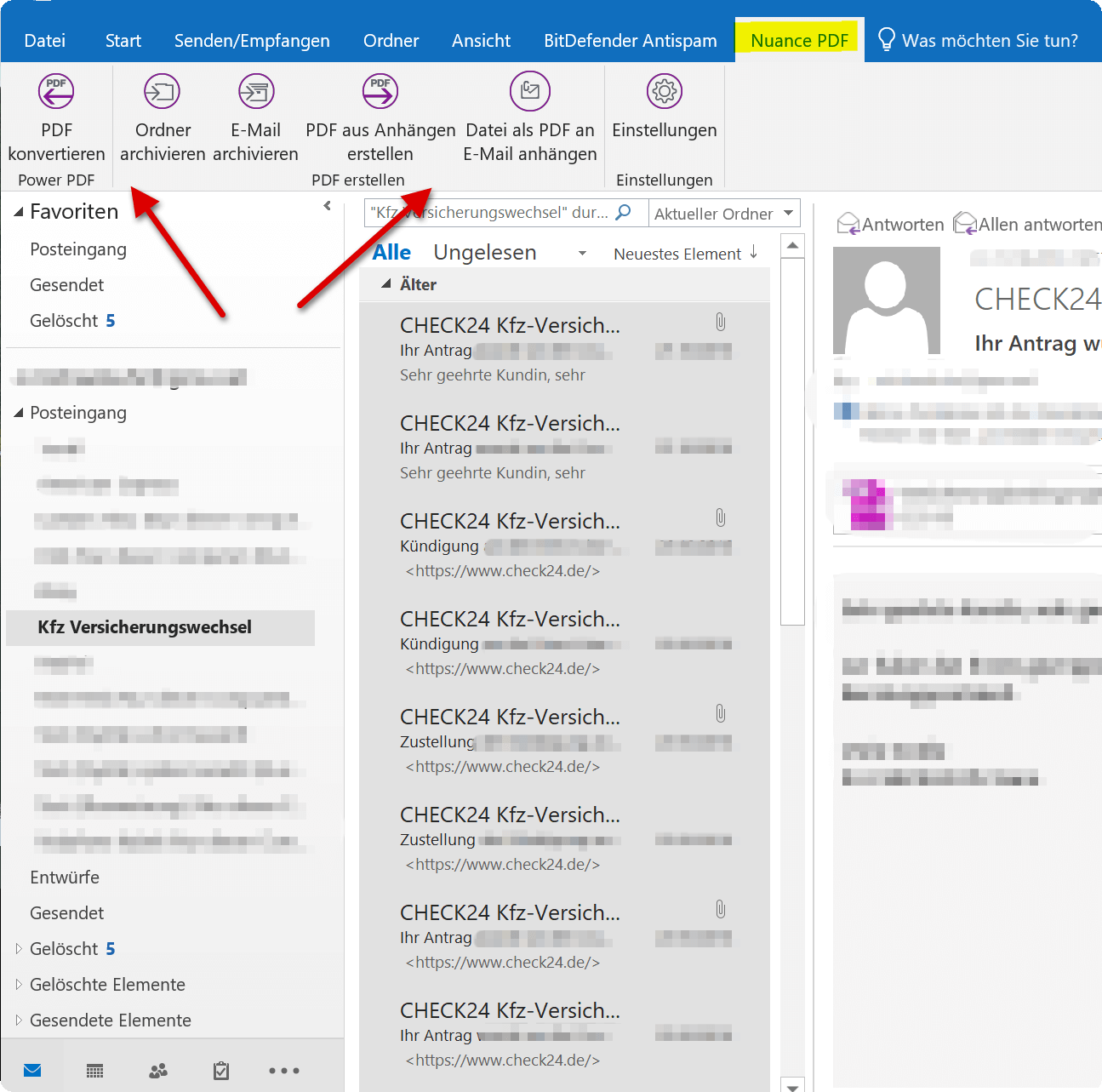
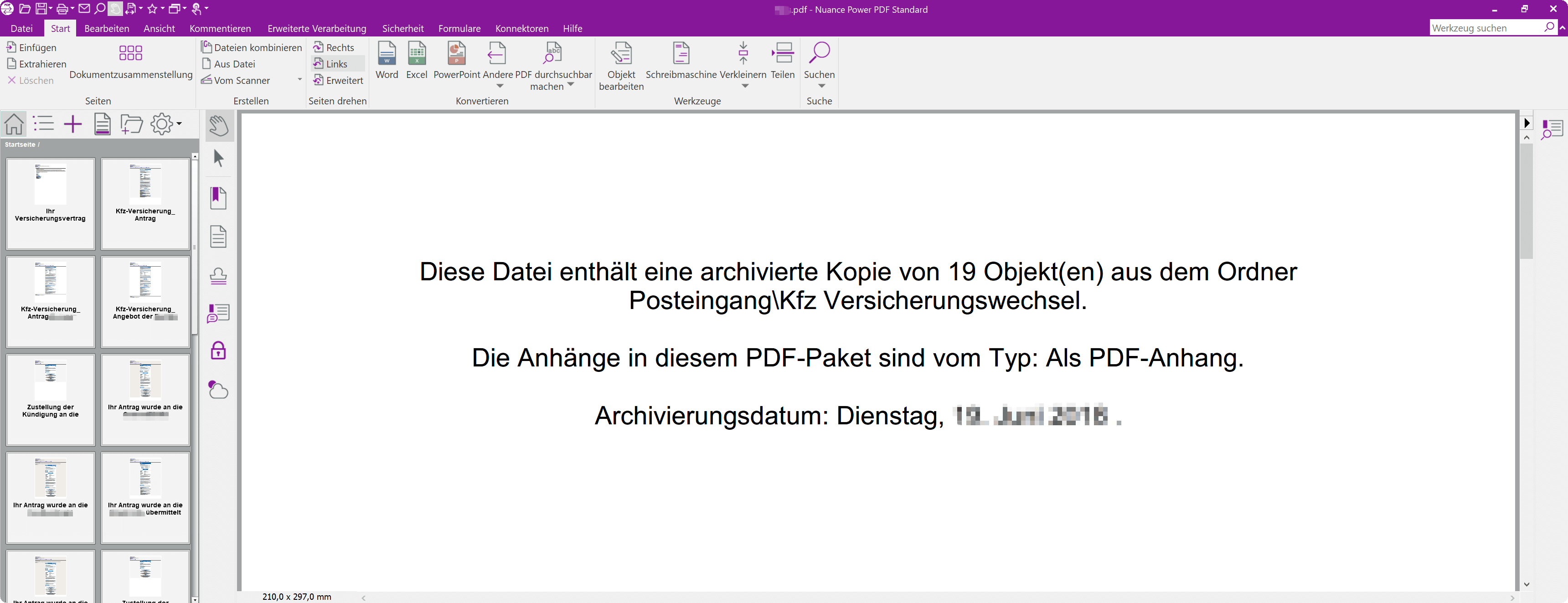
Beliebte Beiträge
Meta vor Gericht: Kippt jetzt der Abo-Zwang?
Wer Facebook werbefrei will, muss zahlen – oder umfassendem Tracking zustimmen. Gegen dieses Modell läuft nun eine Abhilfeklage. Kippt der Abo-Zwang vor Gericht? Erfahren Sie, warum Verbraucherschützer die Praxis für illegal halten und was das für Nutzer bedeutet.
Nvidia vor dem Showdown: Insider verkaufen – Platzt jetzt die KI-Blase?
Nvidia vor den Schicksals-Zahlen: Insider wie Peter Thiel verkaufen massiv Aktien. Ist der KI-Hype vorbei oder bietet der Dip Chancen? Aktuelle Analyse.
Der Temu-Effekt: Wie Glücksräder & Billig-Deals uns süchtig machen
Temu & Shein sind mehr als Shops – sie sind Casinos. Sie nutzen 'Gamification' (Glücksräder, Countdowns) und App-Zwang (Push-Nachrichten), um Ihr Gehirn zu kapern. Verstehen Sie die Psychologie, die Sie zum Impulskauf zwingt, und lernen Sie, wie Sie widerstehen.
Buy-Now-Pay-Later- Wenn Bequemlichkeit zur Falle wird
"Buy Now, Pay Later" (BNPL) lockt mit bequemen Raten, wird aber schnell zur Schuldenfalle. Erfahren Sie, welche Risiken (Mahngebühren, SCHUFA) drohen und wie Sie Klarna, PayPal & Co. verantwortungsvoll nutzen, ohne den Überblick zu verlieren.
Warum der Black Friday so viele Menschen in die Schulden treibt
Der Black Friday lockt mit Top-Deals, doch der Konsumrausch führt viele in die Schulden. Aggressives Marketing (FOMO) und "Buy Now, Pay Later"-Dienste (BNPL) senken die Hemmschwelle. Lesen Sie, wie Sie die psychologischen Fallen erkennen und finanziell sicher bleiben.
Die Copilot-Revolution: Warum Sie Excel jetzt neu lernen
Excel ist tot? Falsch. Mit Copilot erlebt das Tool eine Wiedergeburt. Statt komplexe Formeln zu lernen, analysieren Nutzer Daten jetzt per Spracheingabe. Diese KI-Revolution demokratisiert die Datenanalyse, verschiebt den Fokus vom "Wie" zum "Was" und macht Excel mächtiger denn je.
Beliebte Beiträge
Meta vor Gericht: Kippt jetzt der Abo-Zwang?
Wer Facebook werbefrei will, muss zahlen – oder umfassendem Tracking zustimmen. Gegen dieses Modell läuft nun eine Abhilfeklage. Kippt der Abo-Zwang vor Gericht? Erfahren Sie, warum Verbraucherschützer die Praxis für illegal halten und was das für Nutzer bedeutet.
Nvidia vor dem Showdown: Insider verkaufen – Platzt jetzt die KI-Blase?
Nvidia vor den Schicksals-Zahlen: Insider wie Peter Thiel verkaufen massiv Aktien. Ist der KI-Hype vorbei oder bietet der Dip Chancen? Aktuelle Analyse.
Der Temu-Effekt: Wie Glücksräder & Billig-Deals uns süchtig machen
Temu & Shein sind mehr als Shops – sie sind Casinos. Sie nutzen 'Gamification' (Glücksräder, Countdowns) und App-Zwang (Push-Nachrichten), um Ihr Gehirn zu kapern. Verstehen Sie die Psychologie, die Sie zum Impulskauf zwingt, und lernen Sie, wie Sie widerstehen.
Buy-Now-Pay-Later- Wenn Bequemlichkeit zur Falle wird
"Buy Now, Pay Later" (BNPL) lockt mit bequemen Raten, wird aber schnell zur Schuldenfalle. Erfahren Sie, welche Risiken (Mahngebühren, SCHUFA) drohen und wie Sie Klarna, PayPal & Co. verantwortungsvoll nutzen, ohne den Überblick zu verlieren.
Warum der Black Friday so viele Menschen in die Schulden treibt
Der Black Friday lockt mit Top-Deals, doch der Konsumrausch führt viele in die Schulden. Aggressives Marketing (FOMO) und "Buy Now, Pay Later"-Dienste (BNPL) senken die Hemmschwelle. Lesen Sie, wie Sie die psychologischen Fallen erkennen und finanziell sicher bleiben.
Die Copilot-Revolution: Warum Sie Excel jetzt neu lernen
Excel ist tot? Falsch. Mit Copilot erlebt das Tool eine Wiedergeburt. Statt komplexe Formeln zu lernen, analysieren Nutzer Daten jetzt per Spracheingabe. Diese KI-Revolution demokratisiert die Datenanalyse, verschiebt den Fokus vom "Wie" zum "Was" und macht Excel mächtiger denn je.